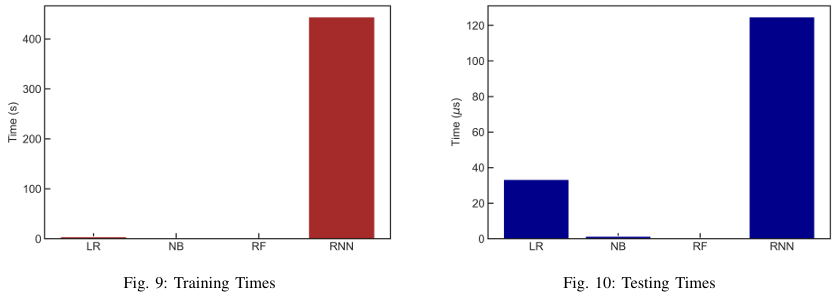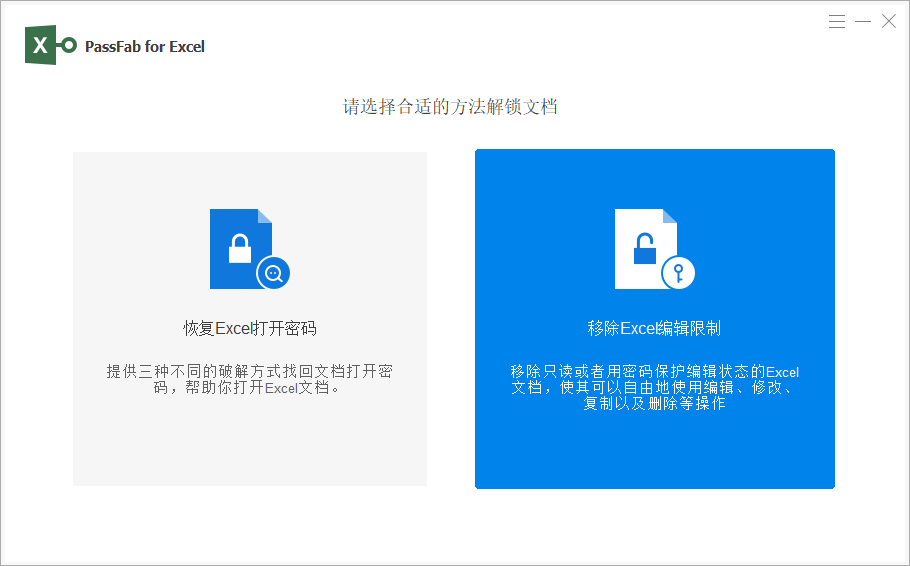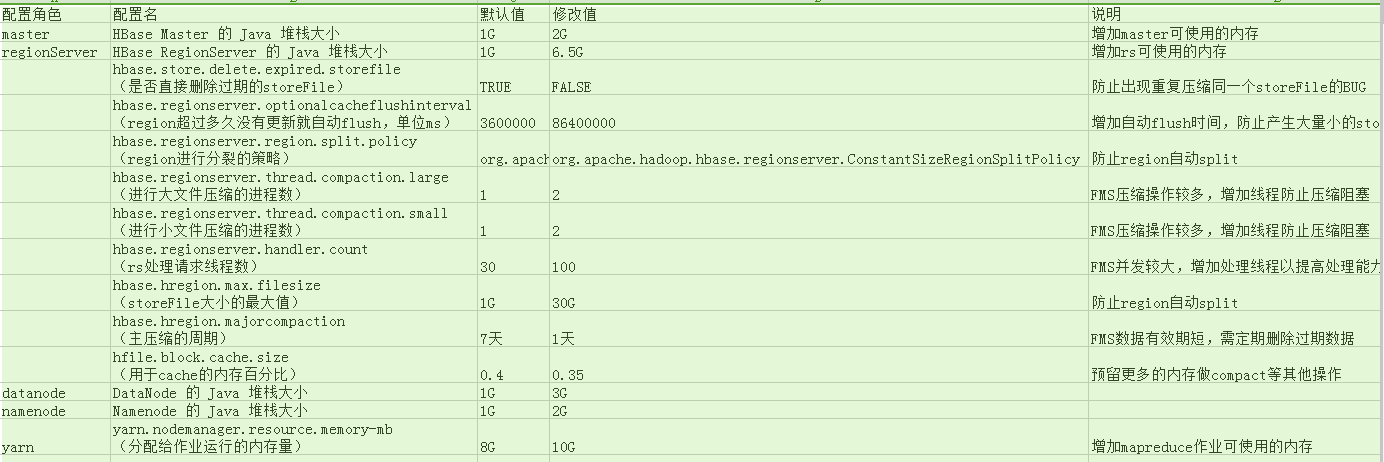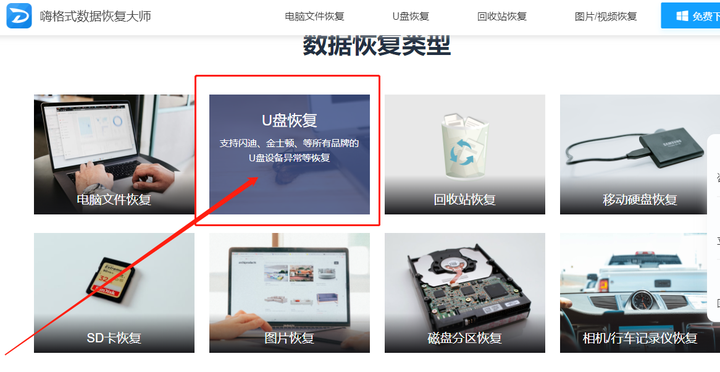pdf文件因其跨平台、格式稳定的特性,已成为我们工作、学习中不可或缺的一部分。那么在编辑pdf格式文档中,总会遇到一些难题,比如说pdf怎么删除空白页

pdf与word一样,具备了多种编辑功能,只不过是word倾向于编辑,而pdf倾向于阅读和打印。遇到pdf编辑难题也是一个很常见的情况,本文整理了多种pdf删除空白页的方法,大家可以根据需要对自己的pdf文件进行编辑,几个步骤就能轻松搞定,想要掌握pdf编辑方法并不难!
方法一、使用PDF编辑器
1.金舟PDF编辑器
作为一款专业的pdf编辑工具,金舟PDF编辑器提供了丰富的功能,均可满足用户多样化的需求。包括文本编辑、图像处理、页面管理、注释和标记、表单填写和编辑、水印和背景添加等功能,而且还支持将多种不同的格式文档合并成pdf进行编辑
特点:有用直观地用户界面设计,使得用户即使没有任何PDF编辑经验能够迅速上手,且软件支持多种丰富的编辑功能,能很好地保留原文件的格式和布局
pdf删除空白页的操作步骤:
Step1、电脑上打开pdf编辑工具,点击选择“打开PDF文件”打开需要编辑的PDF文件

Step2、在左侧缩略图中,可以滑动鼠标滚轮,找到空白页面后右键选择“删除页面”就可以删除pdf空白页面了

Step3、如果想要批量删除pdf文档中的空白页面,那么可以依次点击“文档”-“删除页面”-“删除空白页”

Step4、在这里,可以根据需要,预设被删除的页面类型,凡是符合条件的,即可一键删除

2. Adobe Acrobat
同样也是一款专业的PDF编辑器,这两个PDF编辑器功能类似,相对比之下Adobe Acrobat更加专业一点,适合有PDF编辑基础,或者对pdf编辑有较高需求的用户。而金舟PDF编辑器比较适合新手用户,能够实现99%以上的编辑需求,而且是国产软件,比较符合国人的操作习惯
特点:操作简便,适合日常PDF编辑需求
pdf删除空白页的操作步骤:
Step1、启动Adobe Acrobat,点击“文件”-“打开”,选择要编辑的PDF文件
Step2、依次点击菜单栏上的“工具”-“组织页面”选项
Step3、在页面预览中找到空白页,点击该页下方的“垃圾桶”图标删除
Step4、点击“文件”-“保存”或“另存为”,保存编辑后的PDF文件就可以了

方法二、使用pdf在线编辑工具
1.Smallpdf
一个专门处理pdf格式的网站,提供了多种关于pdf处理的功能,包括pdf转格式,pdf压缩、pdf合并以及pdf编辑等功能。临时需要处理pdf文件的用户,可以使用,在线版的pdf编辑工具操作还是蛮简单的
特点:无需下载安装,在线即可编辑pdf文件
pdf删除空白页的操作步骤:
Step1、百度搜索Smallpdf网站,然后选择“编辑”功能
Step2、点击“选择文件””将需要处理的pdf文件上传到网站中
Step3、在左侧缩略图中,鼠标移至空白页面会出现一个“删除”图标,点击就可以了
Step4、编辑好的pdf文件,直接导出,下载到电脑本地即可

2.ILovePDF
也是一个pdf在线编辑工具,提供了强大的pdf处理功能,小白用户可以轻松实现合并pdf、拆分pdf、压缩pdf、编辑pdf文件等操作
特点:pdf编辑功能丰富,适合0基础小白用户
pdf删除空白页的操作步骤:
Step1、百度引擎找到ILovePDF网站,并且在菜单栏中选择“PDF文件编辑”功能
Step2、点击“选择文件”上传pdf文件,一次只能上传一个pdf文件
Step3、左侧缩略图中,选中空白页面,点击键盘上的Delete(删除)键即可
Step4、pdf文件编辑完成后,再将编辑好的pdf文件保存下载到电脑本地就可以了

3.123apps
部分pdf处理网站会提供删除页面的功能,例如123apps,提供了丰富的热门pdf处理功能。不仅如此,网站还提供了云端存储,方便用户对pdf进行在线编辑、分享、归档等操作
特点:为用户免费提供最大至30M的文件转换及处理权益
pdf删除空白页的操作步骤:
Step1、百度引擎找到123apps网站,并且在菜单栏中找到“PDF处理”-“PDF删除页面”功能
Step2、点击“添加文件”将需要处理的pdf文件上传到网站中
Step3、pdf文件上传进来后,直接选中空白文件
Step4、选中的页面会有一个叉叉图标,完成后直接点击“开始转换”就可以了
Step5、选中的页面全部删除后,再将pdf文件下载到电脑本地即可

总结
总的来说,PDF格式以其跨平台性、稳定性和易于传输的特点成为了一种广泛使用的文档格式。尽管它的编辑存在一点点难题,但是还是有不少傻瓜式的软件可以使用。好了,以上就是关于pdf怎么删除空白页的5个详细方法了,希望以上内容能够帮到有需要的朋友们!